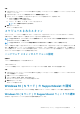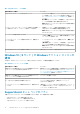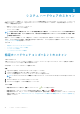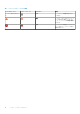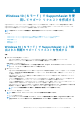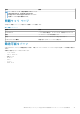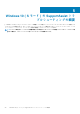Users Guide
システム ハードウェアのスキャン
ハードウェアスキャンを実行して、システム上のハードウェアの問題を検出することができます。デフォルトでは、ハードウェアに
問題がないかチェックするために、SupportAssist によってシステムが月 1 回スキャンされます。次を手動で実行することでも、ハ
ードウェア問題を識別できます。
• 特定のハードウェア コンポーネントのスキャン
• クイック ハードウェア スキャンの実行
• ストレス テストの実行
メモ: SupportAssist が最小化され、スキャン中に問題が検出された場合は、 ハードウェアスキャン タイルに通知が表示され
ます。通知は最大 7 日間、タイルに保持されます。7 日以内にその問題のためにサポートリクエストを作成しない場合、通知
は自動的に削除されます。
特定のハードウェアの問題については、問題のタイトルがタイルの上に表示され、通知が ハードウェア スキャン タイルに表示さ
れます。タイルに表示される通知は、問題の重大度に応じて異なります。タイルに表示される通知のタイプについては、ハードウ
ェアスキャンタイルの通知を参照してください。
トピック:
• 特定のハードウェア コンポーネントのスキャン
• クイック ハードウェア スキャンの実行
• ストレス テストの実行
• ハードウェアスキャンタイルの通知
特定のハードウェア コンポーネントのスキャン
このタスクについて
お使いのシステムにインストールされている特定のハードウェア コンポーネントをスキャンします。スキャンを実行する手順は、
ハードウェアコンポーネントに応じて異なる場合があります。
次の手順は、ハード ドライブのスキャンに適用されます。
手順
1. SupportAssist を開き、トラブルシューティング タブをクリックします。
2. ハードウェアの特定のコンポーネントをチェックする をクリックします。
システム上で利用可能なハードウェア コンポーネントのリストが表示されます。
メモ: システムハードウェアリストの更新 リンクをクリックして、ハードウェアコンポーネントのリストをアップデートし
ます。
3. ストレージデバイス で ハード ドライブ をクリックします。
4. テストのタイプを選択し、 テストの実行 をクリックします。
タスクの結果
• 問題が検出されなかった場合は、合格というステータスと、 アイコンが表示されます。
• 問題が検出され、サポート リクエストの作成が必要ない場合は、失敗ステータスと が表示されます。
• 問題が検出されたが、サポート リクエストの作成が必要な場合は、問題の詳細 ページが表示されます。サポート リクエストを
作成する手順については、「Windows 10(S モード)で SupportAssist により検出された問題のサポート リクエストを作成する」
を参照してください。
3
14 システム ハードウェアのスキャン